微软商店怎么看购买记录 微软商店如何查看购买记录
更新时间:2022-12-29 18:25:38作者:haoxt
在windows系统中,我们直接在微软商店中就可以下载到所需的各种软件,多数软件是免费下载使用的,有些则是需要购买才能使用。有用户想看看自己的购买记录,那么微软商店怎么看购买记录呢?其实方法很简单,下面就来看看微软商店如何查看购买记录。
微软商店如何查看购买记录:
1、点击打开Microsoft Store。
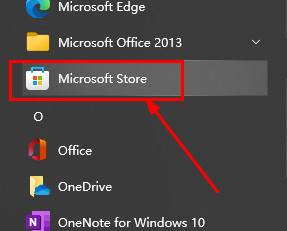
2、然后在应用商店的主界面中点按右上角位置的三点图标按钮。
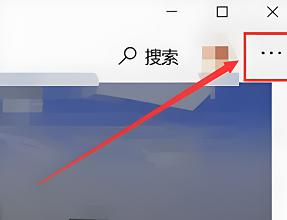
3、在点击已购买。
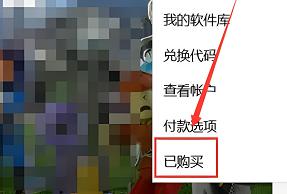
4、登录我们的账号。
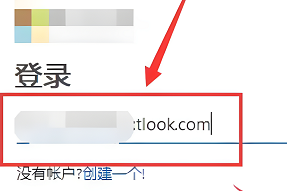
5、登陆完就去后就可以查看购买记录了。
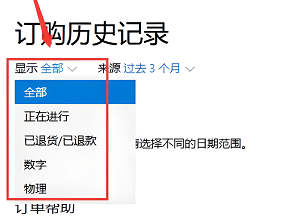
以上就是微软商店怎么看购买记录的操作步骤,如果你不知道在哪里查看购买记录,就可以学习下这个教程,希望对大家有帮助。
微软商店怎么看购买记录 微软商店如何查看购买记录相关教程
- xbox查看已购买的游戏的方法 xbox购买记录如何查询
- 电脑微软商店在哪打开 电脑如何打开微软商店
- 微软商店怎么设置中文 微软应用商店怎么改成中文
- 微软商店是英文怎么办 微软商店英文改中文设置方法
- 电脑的微软商店在哪打开 电脑怎么打开微软商店
- 微软应用商店下载不了软件怎么办 微软应用商店无法下载软件如何解决
- 微软应用商店下载慢怎么办 微软商店下载速度太慢解决方法
- 微软应用商店怎么更改下载地址 如何更改微软商店软件安装位置
- 微软商店无法添加游戏怎么办 微软商店不能添加本地游戏如何解决
- 为什么微软商店无法下载应用 微软商店无法下载软件如何解决
- 惠普新电脑只有c盘没有d盘怎么办 惠普电脑只有一个C盘,如何分D盘
- 惠普电脑无法启动windows怎么办?惠普电脑无法启动系统如何 处理
- host在哪个文件夹里面 电脑hosts文件夹位置介绍
- word目录怎么生成 word目录自动生成步骤
- 惠普键盘win键怎么解锁 惠普键盘win键锁了按什么解锁
- 火绒驱动版本不匹配重启没用怎么办 火绒驱动版本不匹配重启依旧不匹配如何处理
热门推荐
电脑教程推荐
win10系统推荐